
Conţinut
- etape
- Metoda 1 Adăugați un PDF prin USB
- Metoda 2 Adăugați un fișier PDF prin
- Metoda 3 Adăugați un PDF prin Dropbox sau BookDrop
Kindle este un instrument excelent atât privat cât și profesional. Deși funcția sa principală este aceea de a citi cărți electronice, unele modele pot reda și fișiere mp3, citește ziare sau chiar afișează o mare varietate de documente. PDF este unul dintre cele mai populare formate pentru fișierele numai în citire. Va fi destul de ușor să adăugați un fișier PDF la Kindle, fie folosind un cablu USB și computer, fie trimitându-l la adresa dvs. personalizată Kindle.
etape
Metoda 1 Adăugați un PDF prin USB
- Convertiți documentul în PDF. Dacă fișierul pe care doriți să îl citiți este într-un alt format decât Kindle nu poate fi citit, va trebui mai întâi să-l convertiți în PDF. Este ușor să convertiți unele fișiere în PDF în funcție de formatul documentului original, de exemplu JPG sau PNG. Cu toate acestea, fișierele e necesită ceva mai multă muncă.
- Deschideți documentul pe care doriți să-l convertiți. Dacă aveți un Mac, faceți clic fișier, apoi mai departe Salvați ca în meniul derulant. Ar trebui să vedeți „Format” scris în meniu. Selectați PDF, apoi faceți clic pe record. Dacă acest format nu este disponibil, va trebui să instalați software specializat de conversie sau să utilizați un serviciu online similar.
- Pe un computer deschideți fișierul e și faceți clic pe fișierși Salvați ca. În caseta de selectare a formatului, alegeți opțiunea PDF. De acolo, puteți salva fișierul în acest format.
- Puteți încerca, de asemenea, să utilizați imprimanta pentru a converti sau salva un document PDF. Faceți clic pe fișier, apoi mai departe imprima. Apoi, în meniul care apare, ar trebui să vedeți o opțiune care vă permite să salvați fișierul în format PDF în loc să îl imprimați. Există, de asemenea, alte aplicații precum vizualizatoare sau software de editare care vă permit să exportați documentul în format PDF.
- În plus, veți găsi multe programe și servicii pe Internet care vă pot converti fișierele PDF în .mobi, formatul autohton al Kindle-ului, de exemplu Caliber sau PDF4Kindle.
-
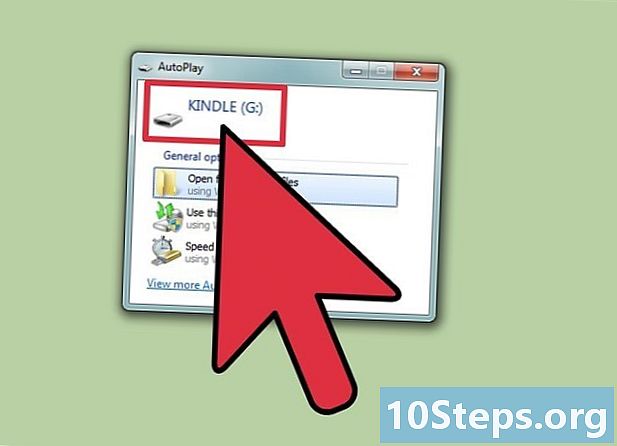
Conectați Kindle-ul la computer. După ce fișierul este gata de a fi transferat, este momentul să conectați cititorul electronic cu un cablu USB. Utilizați un cablu USB standard. De asemenea, asigurați-vă că Kindle este pornit.- Toate cablurile USB nu vă vor permite să transferați fișiere de pe computer în Kindle. Unele permit doar încărcarea bateriei dispozitivului. Din acest motiv este mai degrabă recomandat să folosiți cablul care v-a fost livrat împreună cu dispozitivul.
- Uneori, va trebui să instalați software separat pentru a conecta Kindle la computer, mai ales dacă utilizați un Kindle Fire. Dacă utilizați Mac OS X 10.5 sau o versiune ulterioară, este recomandat să folosiți aplicația Transfer de fișiere Android.
- Pentru Windows, este recomandat să ai instalat cel puțin Windows Media Player 11.
-

Găsiți folderul Kindle de pe computer. După ce l-ați conectat, deschideți dosarul eReader corect. Îl veți găsi în același loc în care găsiți toate celelalte dispozitive USB pe care le conectați la computer.- Pe un Mac, va fi de obicei direct pe desktop. Dacă nu îl vedeți, deschideți Finder și găsiți Kindle în panoul din stânga ferestrei.
- Pe un computer, dacă nu îl vedeți pe desktop, îl puteți găsi de obicei lângă rădăcina hard disk-ului.
-

Deschideți fișierele Kindle. Deocamdată, cititorul dvs. se comportă ca un hard disk extern care stochează fișiere precum cărțile, muzica sau alte tipuri de media.- În funcție de modelul pe care îl aveți, veți vedea o serie de dosare și fișiere. Trebuie să găsiți cel numit „Documente”.
-

Deschideți folderul. Acest lucru vă va permite să accesați cărțile stocate acolo. Ar trebui să vedeți subfoldere și alte tipuri de fișiere. Odată ajuns în dosar, nu mai este necesar să faceți clic pe nimic.- Formatul standard al cărților electronice de pe Kindle este .mobi sau.azw, dar e-readerul acceptă alte formate, de exemplu PDF.
-
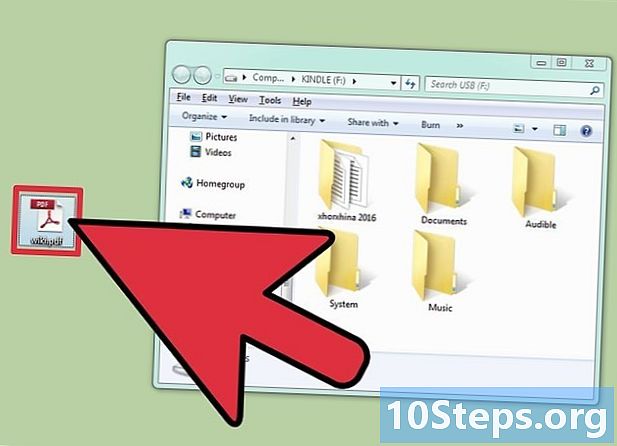
Găsiți fișierul PDF pe care doriți să îl transferați. Ar trebui să-l găsiți pe desktop dacă l-ați mutat acolo sau în folderul în care aplicația de conversie salvează fișierele pe care le creează, de exemplu folderul „Documente”. Faceți clic pe fișier pentru a-l selecta. Apoi, trageți-l în folderul „Documente” al cititorului. Se va sincroniza automat cu dispozitivul. Închideți folderul „Documente”.- Puteți, de asemenea, faceți clic dreapta pe fișier și creați o copie. Apoi reveniți la folderul „Documente” al eReader și faceți clic dreapta pe acesta, apoi selectați paste.
-

Deconectați Kindle-ul. Dacă aveți un Mac, faceți clic pe pictograma e-reader și trageți-l în coșul de gunoi. Pe un computer, faceți clic pe Evacuați în siguranță, apoi alegeți pictograma e-reader. Acum îl puteți deconecta. -
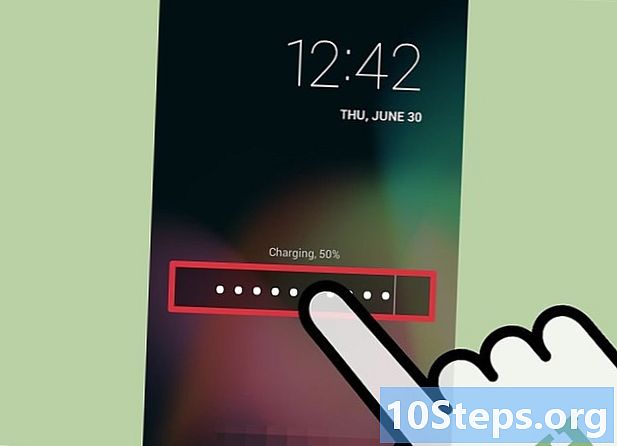
Deblocați dispozitivul. Fiecare Kindle se deblochează într-un mod diferit, așa că ar trebui să urmați instrucțiunile pentru cititorul electronic pe care îl aveți în mâini. Fișierul pe care tocmai l-ați transferat trebuie să apară în lista de cărți disponibile.- Dacă utilizați norul și memoria fizică a dispozitivului, trebuie să vă asigurați să vizualizați fișierele fizice pe cititorul electronic.
- Faceți clic sau atingeți pe ecran pentru a deschide PDF-ul și bucurați-vă de lectură!
Metoda 2 Adăugați un fișier PDF prin
-

Găsiți adresa necesară. Există o adresă specifică legată de fiecare dispozitiv Kindle. Puteți găsi această adresă accesând meniul „Gestionați dispozitivele mele” din profilul dvs. Amazon.- Conectați-vă la contul dvs. Amazon. De acolo, faceți clic Contul meu în bara de activități din partea de sus a paginii.
- Derulați în jos până ajungeți în secțiunea „Conținut digital”. Faceți clic pe Gestionați-mi conținutul și dispozitivele.
- Acum ar trebui să vedeți trei file în partea de sus a paginii. „Conținutul meu”, „Dispozitivele mele” și „Setările”. Faceți clic pe Dispozitivele mele.
- Găsiți Kindle dvs. și faceți clic pe link. Acum ar trebui să vedeți câteva informații. Partenerul pentru e-readerul dvs. ar trebui să apară lângă tipul de e-reader și numărul său de serie.
-
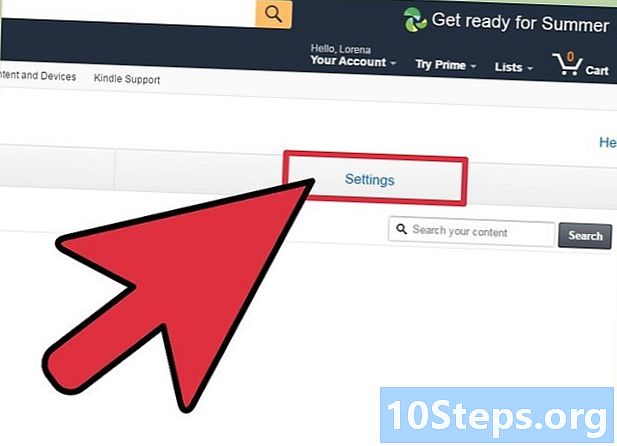
Adăugați o adresă personală în cont. Pentru a vă putea trimite și primi, trebuie să confirmați mai întâi că adresa pe care o utilizați a fost aprobată.- Ne vedem mai departe Setări pentru documente personale în meniul „Gestionează pagina mea Kindle”.
- Din aceeași pagină în care ați văzut adresa, faceți clic pe a treia filă din dreapta, cea în care este scrisă setări.
- În fila setări din pagina de gestionare a conținutului și a dispozitivului, derulați în jos până când vedeți secțiunea „Lista aprobată”.
- Apoi, veți putea verifica dacă adresa dvs. a fost aprobată sau puteți adăuga una nouă, dacă doriți.
-

Trimiteți fișierul PDF prin. Acum, trebuie doar să deschideți unul nou și să introduceți adresa Kindle. Faceți clic pe pictograma clipului de hârtie pentru a atașa fișierul PDF care vă interesează.- Dacă doriți să convertiți fișierul PDF direct în formatul nativ .azw al Amazon pentru o mai bună integrare, puneți subiectul „converti”.
- Nu este nevoie să scrii altceva în blogul tău.
- De asemenea, asigurați-vă că adresa pe care o utilizați se află în lista de adrese aprobate.
Metoda 3 Adăugați un PDF prin Dropbox sau BookDrop
-

Folosiți BookDrop. Este o modalitate simplă de a conecta Dropbox la contul dvs. Kindle. Accesați getbookdrop.com pentru a conecta Dropbox-ul dvs. la Kindle.- BookDrop este un serviciu gratuit.Site-ul vă va solicita să vă conectați la contul dvs. Dropbox și să autorizați BookDrop să se conecteze la contul dvs. Amazon așa cum ați făcut cu adresa dvs.
- BookDrop funcționează cu orice dispozitiv Kindle sau cu orice aplicație mobilă Kindle. Aceasta înseamnă că funcționează și cu tabletele în care ați instalat aplicația Kindle.
-

Conectați-vă la Dropbox. Odată ajuns pe site, veți vedea un buton mare care vă va cere să vă conectați la contul dvs. Dropbox. Faceți clic pe ea și veți fi redirecționat către contul dvs. Dropbox. Această aplicație vă permite să adăugați cărți într-un folder din Dropbox-ul dvs. care este creat în momentul înregistrării.- După ce ați autorizat serviciul prin contul Amazon, puteți pune fișiere PDF direct în folder. Apoi, aceste fișiere vor fi trimise automat la Kindle.
- Pe lângă PDF, puteți adăuga și formate native și non-native în folderul BookDrop, de exemplu .epub, .cbr și.cbz. Cu toate acestea, calitatea acestui tip de fișier va varia, deoarece niciunul dintre acestea nu este acceptat oficial de Kindle.
-

Faceți clic pe Activați BookDrop. După ce faceți clic pe buton, ar trebui să vedeți o casetă care vă solicită să adăugați site-ul la favorite.- De asemenea, va apărea o săgeată albastră care vă arată cum să trageți linkul în bara de favorite.
- Faceți clic pe buton și trageți în bara de favorite.
-

Accesați contul dvs. Amazon. După ce ați adăugat site-ul la favorite, ar trebui să vedeți un al treilea pas. Faceți clic pe link pentru a accesa pagina contului dvs. Amazon.- Este posibil să fiți nevoit să vă conectați la contul dvs. Amazon. Introduceți numele de utilizator și parola. Apoi veți fi redirecționat către pagina de gestionare pentru conținutul și dispozitivele dvs.
-

Faceți clic pe Activați BookDrop. În timp ce sunteți pe această pagină, accesați lista de favorite și faceți clic pe Activați BookDrop.- Ar trebui să vedeți o fereastră care se deschide. Va exista o listă a dispozitivelor pe care le utilizați.
- Faceți clic pe e-readerul la care doriți să vă conectați. Apoi faceți clic pe butonul albastru Activați BookDrop în dreapta jos.
- După ce l-ați activat, veți vedea un fișier PDF. Îl veți găsi în folderul Dropbox / Apps / drop-book și pe cititorul dvs.
-

Adăugați propriile cărți. Pentru a trimite propriile cărți către eReader, accesați contul dvs. Dropbox. Găsiți folderul Dropbox / Apps / book-drop. Faceți clic pe pictograma Adăugați fișiere, alegeți fișierul dorit și faceți clic pe în regulă.- Odată conectat, faceți clic pe finisaj.
- Asigurați-vă că cititorul dvs. este conectat la rețeaua Wifi.
- Găsiți fișierul pe eReader din documentele din memoria dispozitivului. Poate dura câteva minute până când apare fișierul.

- Fișierele PDF nu se afișează foarte bine pe Kindle, mai ales dacă conțin o cantitate semnificativă de e-uri pure. Ar trebui să-l convertiți într-un format nativ al platformei.
- Dacă cititorul dvs. electronic nu se conectează la computer conectând cablul USB, încercați să le reporniți pe amândouă. Dacă acest lucru nu are efect, încercați un alt cablu.
- Ar trebui să eliminați întotdeauna corect e-readerul înainte de a-l deconecta fizic pentru a vă asigura că nu deteriorați sau pierdeți fișierele de pe acesta.
- Dacă niciuna dintre aceste soluții nu funcționează, puteți încerca aplicații terțe precum BookDrop. Acest lucru vă permite să trimiteți fișiere direct din Dropbox pe dispozitiv.


